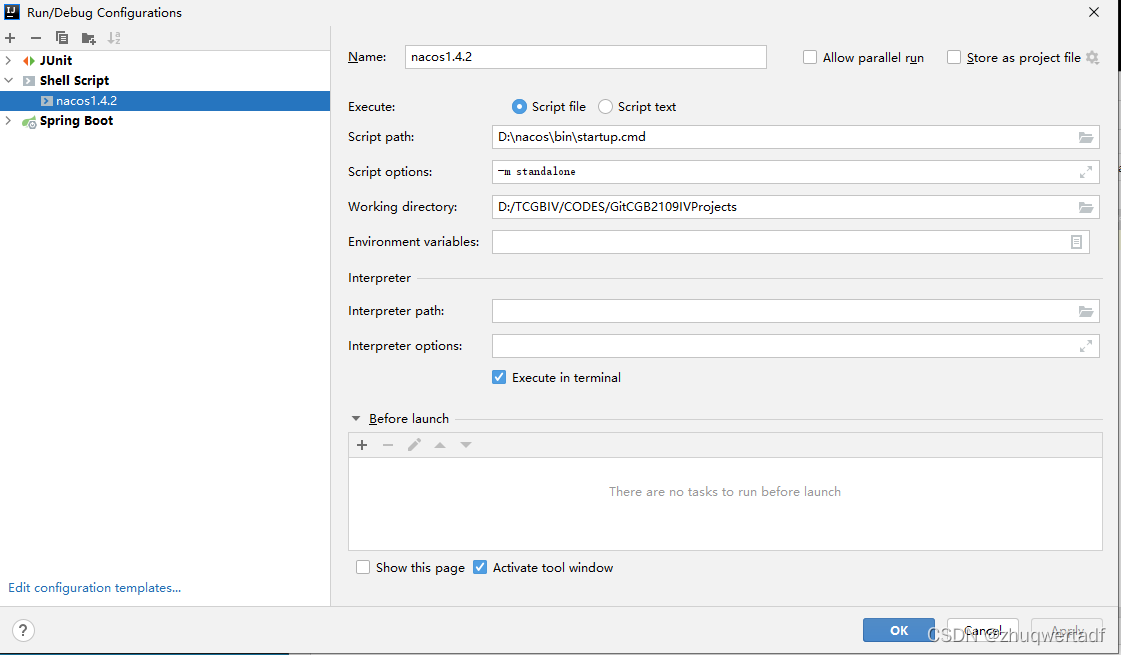
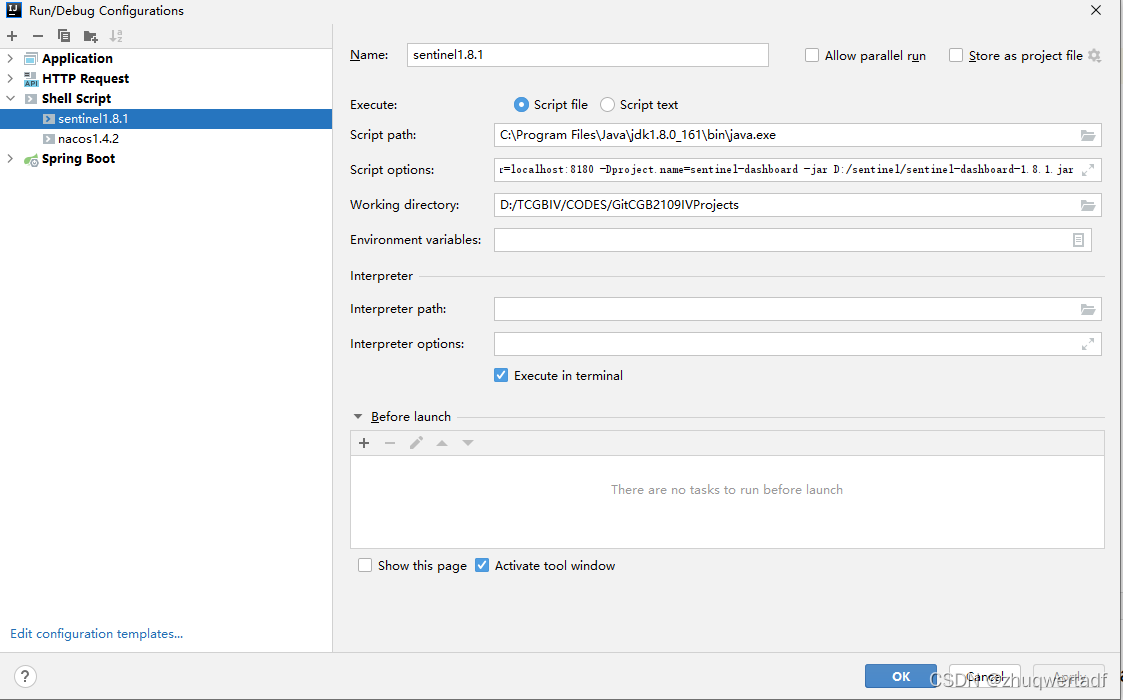
-Dserver.port=8180 -Dcsp.sentinel.dashboard.server=localhost:8180 -Dproject.name=sentinel-dashboard -jar D:/sentinel/sentinel-dashboard-1.8.1.jar
 本文介绍 Sentinel 控制台的启动配置方法,包括端口、Dashboard 地址及项目名称等参数设置。
本文介绍 Sentinel 控制台的启动配置方法,包括端口、Dashboard 地址及项目名称等参数设置。
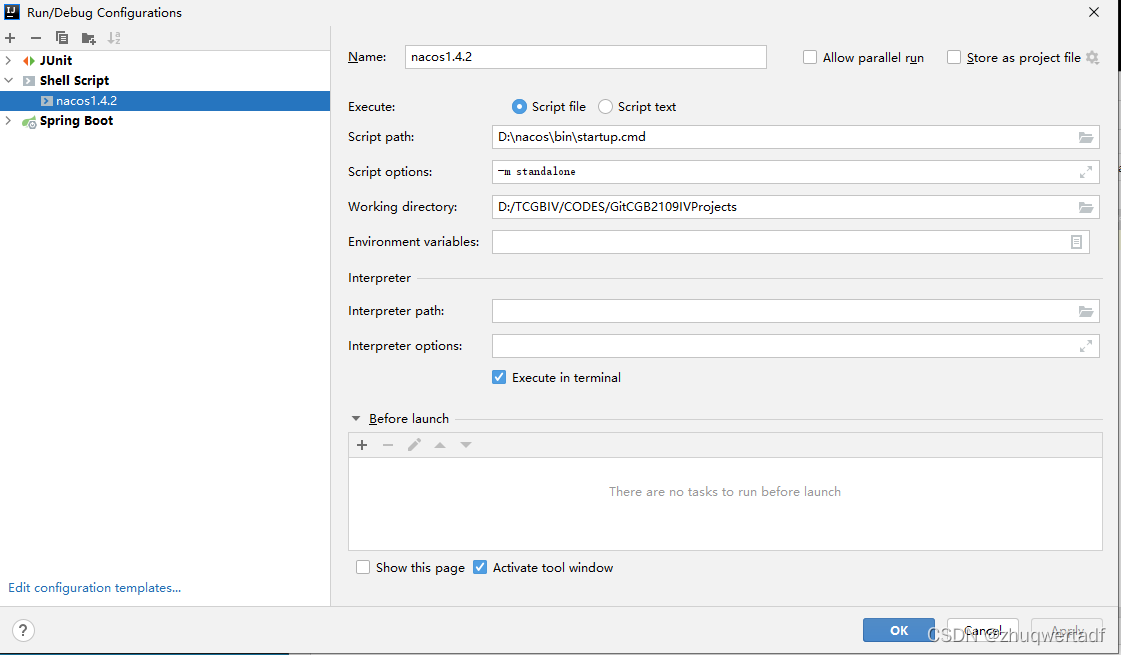
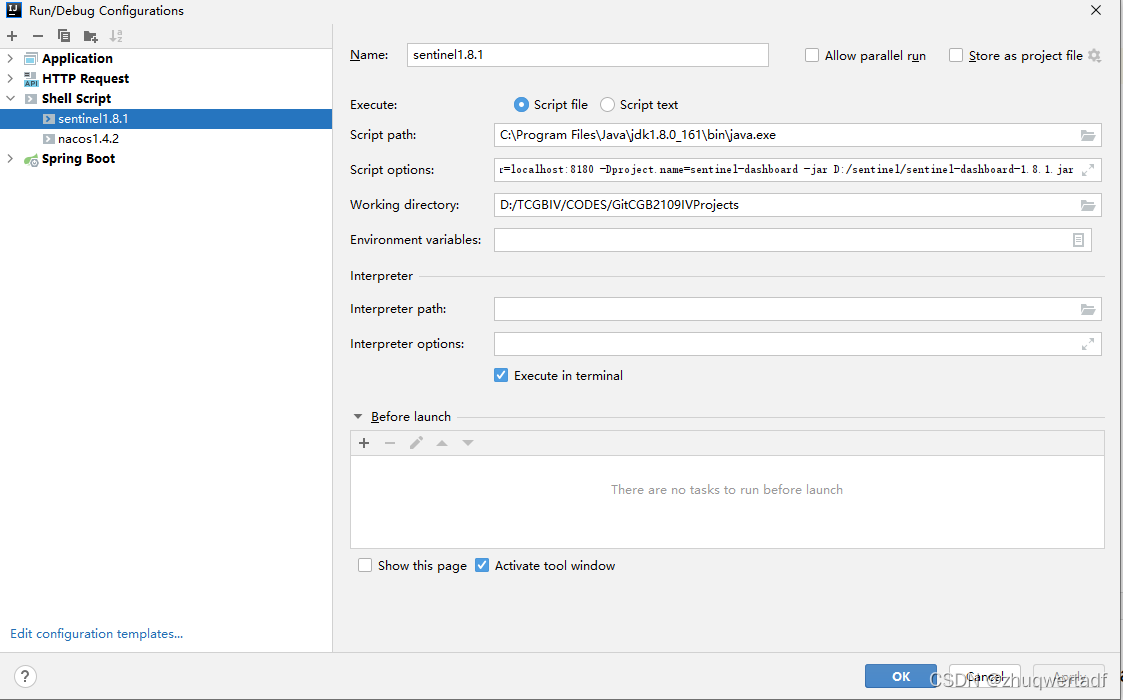
-Dserver.port=8180 -Dcsp.sentinel.dashboard.server=localhost:8180 -Dproject.name=sentinel-dashboard -jar D:/sentinel/sentinel-dashboard-1.8.1.jar
 1579
1579
 2051
2051
 2139
2139
 1421
1421
 750
750

 被折叠的 条评论
为什么被折叠?
被折叠的 条评论
为什么被折叠?


